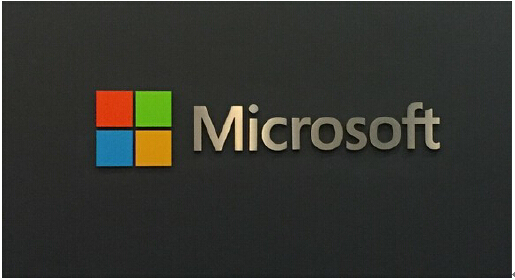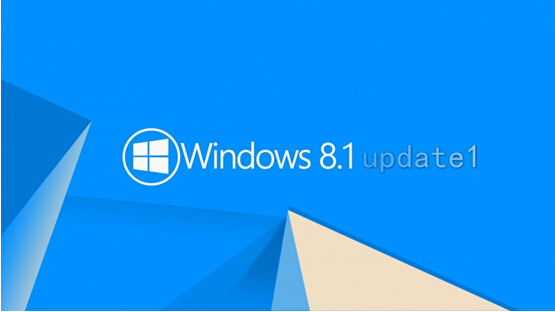Windows8.1系统的设置技巧向导
Windows 8是美国微软开发的新一代操作系统,Windows 8共有4个发行版本,分别面向不同用户和设备。于2012年10月26日发布。微软在Windows 8操作系统上对界面做了相当大的调整。取消了经典主题以及Windows 7和Vista的Aero效果,加入了ModernUI,和Windows传统界面并存。同时Windows徽标大幅简化,以反映新的Modern UI风格。前身旗形标志转化成梯形。
12 个Windows8的入门技巧和调整好了,Windows8的粉丝。你带走了我们的意见,并通过全新安装的速度跑了你的方式(或升级!)微软的最新操作系统。你已经创建或附加现有Windows Live帐户来安装,你已经采取了一些提示,微软要求你填写,或通过点击的死活,你甚至给出粗略地看一眼该公司的短暂“如何在安装过程中使用Windows8“的视频。
在你感到困惑,害怕,或点击开始无意识地通过努力桌面弄清楚如何关闭你的电脑,爽呆了一会儿。我们有一个小技巧,将帮助你轻松成为微软新的操作系统从Windows7.我们有帮助的Windows8提示指南一大片,你会在Windows8主速度比你可以说,“的SmartGlass。”
管理Windows8开始屏幕
看到所有的显示?一些 - 主要是那些代表微软的核心应用程序或应用程序,你已经从Microsoft Store下载 - 可以获得更大或更小。右键单击他们看到启动画面的“上下文菜单”,在开始屏幕底部的消失吧,你可能需要放大或缩小某些瓷砖的选项。这是你启动程序具有管理员权限,并引导它们离开开始屏幕作为一个整体以相同的方式:寻找“取消固定”选项。
卸载Windows8应用程序
同样的协议。你会发现一个链接到卸载的应用程序,当你在它的任何瓷砖已放置在您的智能屏的应用程序的安装实用程序单击鼠标右键。虽然Windows8将带你到桌面为基础的程序和功能效用(否则发现关闭控制面板),它实际上并不会跳你的确切位置上的“被卸载”名单,你会发现应用程序 - 这将是一个美妙的小触摸。
集团的Windows8开始屏幕图标
不言而喻,但倾倒图标放到自己的团体 - 经柱组织 - 是作为拖放操作一样简单。但你也可以拖放这些集群列左右作为一个整体,如果你想你的“应用程序”组块或诸如此类的东西之前,将你的“游戏”块。将鼠标移动到开始屏幕中右下角的角落,然后单击看起来像,周围有一箱连字符的图标。开始屏幕将缩小,而且您现在可以四处移动你的专栏。
如果你想你的专栏他们一个有趣的名字,只是在一列单击鼠标右键,选择“名称组”选项。
漂亮的Windows8开始屏幕
他第一次开机到开始屏幕在您登录后,Windows8中填写你的彩色背景,你的图标与一个漂亮的左到右类型的“补”的动画。我们喜欢这样。我们喜欢它这么多,我们希望看到这一切的时候 - Windows只是让你的开始屏幕乏味“的出现”,当你打开这第一次登录动画完成后,关闭它。
打开注册表(在Windows8开始屏幕输入“regedit”),并在浏览本项:HKEY_CURRENT_USER \软件\微软\的Windows \ CurrentVersion \ ImmersiveShell \电网。在最右边的窗格中,右键单击,将鼠标悬停在“新建”,然后选择“DWORD”选项。在新的DWORD右键单击,然后重命名为“Launcher_SessionLoginAnimation_OnShow”,然后在其上双击,并设置其数值数据为1。瞧:漂亮的Windows8的图标动画直到永远!要恢复这个修改,只是删除您创建的DWORD。
凝聚你行
在你离开之前,我们刚才提到的注册表项,还有一项好办法,你可以对锁定的是出现在开始屏幕图标行数。添加另一个DWORD,就像以前一样,和名称这一项:对DWORD和输入的行数双击 - 为最多五个 - 要限制你的开始屏幕“Layout_MaximumRowCount。”
不要惊慌,当你第一次看到你的变化对你的开始屏幕绝对没有影响。你必须注销,然后在你的启动画面切换登录。
迷人的快捷键
如果有一件事我们恨不必使用Windows8中使用鼠标和键盘,这是事实,我们不得不拖我们的鼠标所有的地方 - 等待了轻微的延迟 - 访问像Windows8的魅力酒吧元素。键盘快捷键,我们来了。
点击下面的命令来拉起各个子菜单中的魅力酒吧:您的Windows键和H显示“共享”栏; Windows键和K显示设备; Windows键和I显示设置 - 一个超快速的方式来关闭电脑。
此外,这里的奖金一 - 如果你对在Windows8中的桌面模式下,左侧的图标上单击右键,一,否则将在这里启动按钮就可以了,你可以访问的高级用户的快捷方式一个有用的菜单:控制面板,任务管理器,您的系统配置的屏幕,以及更多!如果你感觉懒惰,按下Windows键和X同时将拉动相同的菜单。
带来的开始按钮返回到Windows8
如果你想绕过Windows8开始屏幕,删除你的能力,不小心拉了它的侧边栏,并恢复您的Windows开始按钮,以突出的在Windows8中的桌面模式角落的地方,有一个免费的应用程序,可以完成这一切魔术:经典的贝壳。给它一个安装,你会发现丰富的易于管理的选项,去掉了一些Windows8中的更具争议性的用户界面元素。
Windows8的锁屏
虽然我们在这,让我们摆脱那个讨厌的锁屏 - 一个毫无意义除了Windows8操作系统,对于那些缺乏能力轻扫手指的屏幕,让它消失。 (在你的开始屏幕中输入“gpedit.msc”)打开Windows8中的组策略编辑器并定位到以下位置:计算机配置 - >管理模板 - >控制面板>个性化。你会想在所谓的政策,然后双击“不显示锁定屏幕。”切换到选择“已启用”,然后单击确定。再见,你和登录到您的操作系统之间的烦人,但是,漂亮的额外的步骤。
以轻松截屏与Windows8
科技作家处处感到高兴这个小把戏。在以前的Windows版本中,采取了截屏是一个多步骤的事情:你必须打印屏幕上的整个桌面,打开你喜欢的图片处理程序(或画图),粘贴巨型屏幕捕获,产量下降,无论你甚至想采取一枪开始的,和你的图像保存为一个文件。
在Windows8中,你只需要击中Windows键和打印屏幕键盘上。操作系统将自动进行拍照的全屏幕和转储映像文件到您的帐户的用户文件夹的图片文件夹内的“截图”文件夹中。再说说三次快速。
重做你的
无论出于何种原因 - 也许这只是一个问题,我有 - 但Windows8不填充你的右键关联菜单中的“新建”子菜单非常好。我已经安装了Office 2013预览,但仍然可以在一个文件夹,不是右键单击并从头开始创建一个新的Word或Excel文档。
我还发现一个方法来解决这个问题,并修复它,你要添加到您的默认右键关联菜单中的任何文件类型。
打你的注册表(同样,输入“regedit.exe”,在你的开始屏幕),并导航上转移到HKEY_CLASSES_ROOT。找到您要添加为一个选项前面介绍的“新建”子菜单中的文件类型的文件夹中。右键单击该文件夹/文件类型并悬停在“新建”,然后选择“钥匙”。该键单击鼠标右键,将其重命名为短语,“的ShellNew。”在这个“的ShellNew”文件夹,在右侧点击在注册表编辑器中最右边的窗格中,将鼠标悬停在“新建”,然后选择“字符串值”。重命名此字符串值“NullFile。”就是它了!
现在,你会发现这个文件类型的在你的右键快捷菜单>新建子菜单中的可用选项之一。
自动登录到Windows8
我们是安全的大风扇最大的PC。但是,如果你是唯一一个谁永远不会有您的计算机的物理访问 - 或者你真的相信你的猫 - 有没有必要为Windows8,强制您始终键入密码或PIN码进行登录。
您可以指示操作系统绕过登录过程对你的开始屏幕中的密码,一步先打字“netplwiz”。在“用户帐户”屏幕弹出(一旦你点击了“netplwiz”图标,取消选中的复选框,“用户必须输入用户名和密码才能使用这台电脑。”
停止打开我的文件
让我们面对现实:对于台式机或笔记本电脑用户来说,Windows8中的默认应用多媒体是绝对可怕的。照片是胡扯。视频是胡扯。音乐是废话。而这很烦人的是,在某些情况下,这些都是加载,当你双击在文件浏览器文件中的应用程序。
让我们来改变这种状况。
输入“默认程序”到您的Windows8开始屏幕,单击出现在搜索结果的后续图标。点击“设置默认程序”选项。现在,选择上要使用它打开文件类型左边的应用程序 - 如Windows媒体播放器,例如。或者,如果你看中了,也许你已经安装了像媒体播放器经典的应用程序和等待。
一旦你选择你的应用程序,您可以选择该选项零碎在一起的应用程序应拉上了不同的文件类型“选择为这个项目的默认值”。或者你还可以做什么我们做:核选择。单击“将此程序设置为默认值”选项,并表示应用程序现在将打开所有可以打开可能向上文件。应有尽有。整个工具包和一堆,因为它是。
所以这就是我们的Windows8的调整指南。难道我们错过任何有用的提示?让我们知道在下面留言!
Windows 8是对云计算、智能移动设备、自然人机交互等新技术新概念的全面融合,也是“三屏一云”战略的一个重要环节。Windows 8提供了一个跨越电脑、笔记本电脑、平板电脑和智能手机的统一平台。
……
下载win8系统应用使用,安卓用户请点击>>>win8系统应用
下载win8系统应用使用,IOS用户请点击>>>IOS win8系统应用
扫描二维码,直接长按扫描哦!